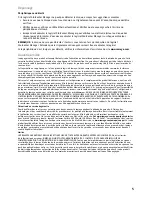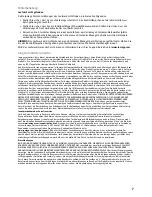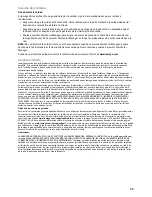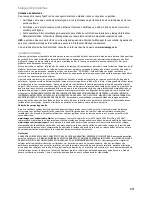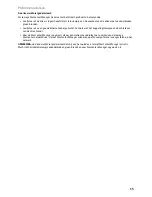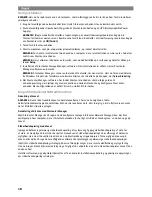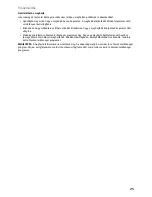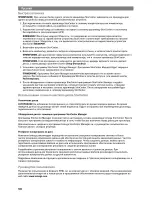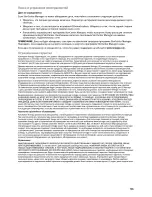18
Hurtig installation
BEMÆRK:
Hvis du har købt mere end én StorCenter, skal du færdiggøre alle trin for én enhed, før du installerer
yderligere enheder.
1. Brug det medfølgende netværkskabel til at slutte StorCenter-enheden til en netværkshub/switch.
2. Slut det medfølgende strømkabel til bagsiden at StorCenter-enheden og en UPS (Uninterruptible Power
Supply).
ADVARSEL!
(Nogle modeller) Kontrollér, at spændingen på vekselstrømsvælgerkontakten bag på din
StorCenter stemmer overens med strømkravene for dit land. Kontrollér, at strømforsyningskontakten bag på
din StorCenter står på
ON (Tændt)
.
3. Tænd for StorCenter-enheden.
4. Start computeren, vent på, at operativsystemet indlæses, og indsæt derefter cd’en.
BEMÆRK:
For bedste resultater skal du anvende en computer, der er sluttet til den samme router, hub eller
switch som StorCenter-enheden.
BEMÆRK:
Hvis softwaren ikke køres automatisk, skal du dobbeltklikke på cd-ikonet og derefter klikke på
ikonet
Setup
.
5. Installation af StorCenter Storage Manager-softwaren. Når installationen er udført, starter StorCenter
Manager-softwaren automatisk.
BEMÆRK:
StorCenter Manager scanner automatisk dit netværk, når den startes. Hvis du får en meddelelse
fra Windows Firewall, der fortæller om netværksaktivitet, skal du klikke på knappen, der
fjerner blokering
.
6. Når StorCenter Manager-softwaren har fundet StorCenter-enheden, skal du følge guiden til
enhedsopsætning, der hjælper dig med at oprette en administratorkonto og konfigurere StorCenter-
enheden. Når konfigurationen er udført, bliver du sluttet til StorCenter.
Brug af dit StorCenter Network Hard Drive
Frakobling af drevet
ADVARSEL:
Du må ikke frakoble drevet under dataoverførsel, hvis du vil undgå tab af data.
Aktivitetsindikatorerne på drevet blinker blåt, når der overføres data. Vær forsigtig, når du flytter drevet, mens
det er tilsluttet strømforsyningen.
Detektering af dit drev med StorCenter Manager
Med StorCenter Manager kan brugere nemt konfigurere Iomega StorCenter Network Storage Drive. Kør blot
værktøjet på hver computer, der er tilsluttet netværket, for hurtigt at tildele et drevbogstav, så du kan søge på
drevet.
Sikkerhedskopiering med drevet
Iomega anbefaler regelmæssig sikkerhedskopiering af systemet og hyppig sikkerhedskopiering af data for
at sikre, at de vigtige data altid er beskyttet. Frekvensen af sikkerhedskopieringen bør afhænge af dataenes
vigtighed. Hvis du vil beskytte dine data, kan du blot trække og slippe kopiere af dine vigtige data over på
drevet, eller du kan bruge den medfølgende software til at planlægge regelmæssige sikkerhedskopieringer.
Indstil din sikkerhedskopieringsstrategi på basis af de oplysninger, der er mest værdifulde og vigtige for dig.
Hvis du bruger drevet til primær datalagring af vigtige filer, anbefales det, at du sikkerhedskopierer drevet til en
anden enhed.
Installer softwaren, og vælg Help (Hjælp) for at få en komplet installationsvejledning og yderligere oplysninger
om sikkerhedskopieringsstrategier.